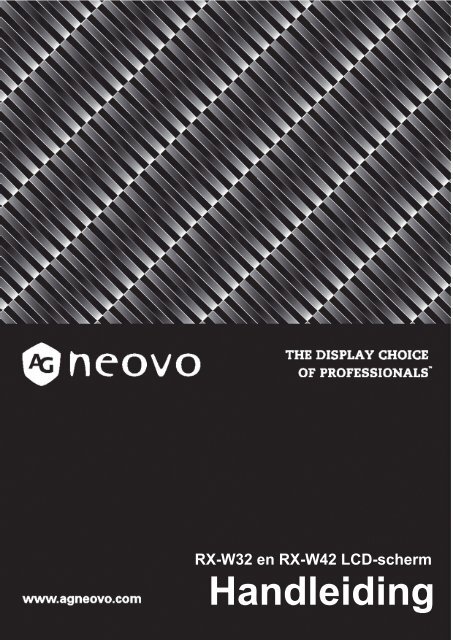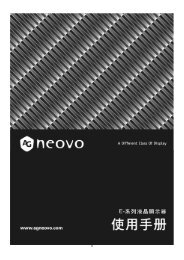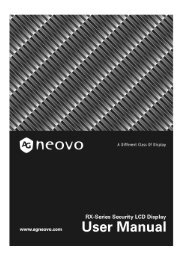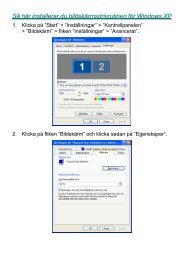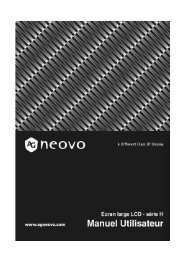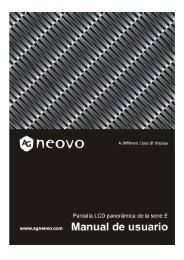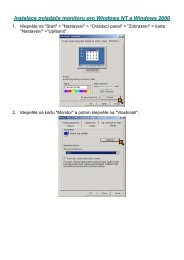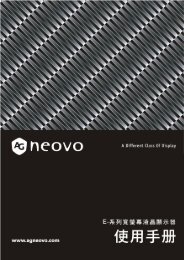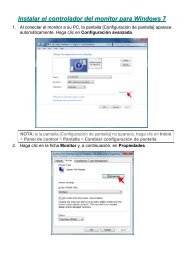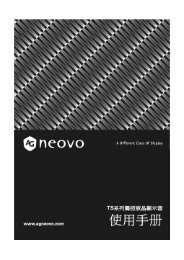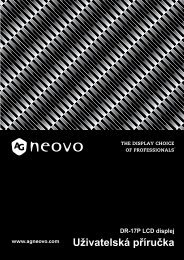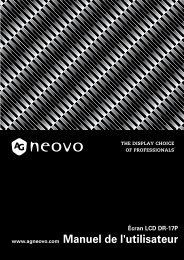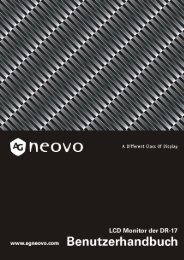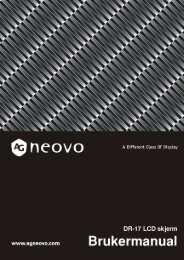Handleiding - AG Neovo Service Website
Handleiding - AG Neovo Service Website
Handleiding - AG Neovo Service Website
Create successful ePaper yourself
Turn your PDF publications into a flip-book with our unique Google optimized e-Paper software.
RX-W32 en RX-W42 LCD-scherm<br />
<strong>Handleiding</strong>
Inhoudsopgave<br />
Voorwoord<br />
FCC Disclaimers............................................................................................................................................4<br />
WEEE............................................................................................................................................................5<br />
Hg..................................................................................................................................................................5<br />
Voorzorgsmaatregelen<br />
Opmerking.....................................................................................................................................................6<br />
Waaschuwingen bij het instellen....................................................................................................................6<br />
Waarschuwingen tijdens het gebruik.............................................................................................................7<br />
Reiniging en onderhoud.................................................................................................................................7<br />
Opmerking voor het LCD-scherm..................................................................................................................8<br />
Hoofdstuk 1: Productbeschrijving<br />
1.1 Inhoud van de verpakking........................................................................................................................9<br />
1.2 Voorbereiding voor de installatie van de muurmontage...........................................................................10<br />
1.2.1 Muurmontage................................................................................................................................10<br />
1.2.2 De voet verwijderen......................................................................................................................10<br />
1.2.3 De handgrepen verwijderen..........................................................................................................10<br />
1.3 Overzicht LCD-scherm.............................................................................................................................11<br />
1.3.1 Voorkant en toetsen op het toetsenbord.......................................................................................11<br />
1.3.2 Achterkant.....................................................................................................................................12<br />
1.4 Afstandsbediening....................................................................................................................................13<br />
1.4.1 Toetsen op de afstandsbediening.................................................................................................13<br />
1.4.2 Batterijen in de afstandsbediening plaatsen.................................................................................14<br />
1.4.3 Signaal afstandsbediening............................................................................................................14<br />
Hoofdstuk 2: Verbindingen maken<br />
2.1 De wisselstroom aansluiten.....................................................................................................................15<br />
2.2 Invoerbronnen aansluiten........................................................................................................................16<br />
2.2.1 Een computer aansluiten..............................................................................................................16<br />
Met een VGA-kabel.............................................................................................................................16<br />
Met een DVI-kabel...............................................................................................................................16<br />
Een audio-apparaat aansluiten............................................................................................................17<br />
2.2.2 Een camera of video-apparaat aansluiten....................................................................................18<br />
CVBS-kabels gebruiken.......................................................................................................................18<br />
YPbPr-kabels gebruiken......................................................................................................................18<br />
Met een S-Video-kabel........................................................................................................................19<br />
2.3 Aansluiten op een stereoversterker.........................................................................................................19<br />
Hoofdstuk 3: Met het LCD-scherm werken<br />
3.1 Het scherm inschakelen...........................................................................................................................20<br />
3.1.1 Met het Keypad.............................................................................................................................20<br />
3.1.2 De afstandsbediening gebruiken..................................................................................................20<br />
3.2 De signaalbron selecteren.......................................................................................................................21<br />
2 Inhoudsopgave
3.2.1 Met het Keypad.............................................................................................................................21<br />
3.2.2 De afstandsbediening gebruiken..................................................................................................21<br />
3.3 Volume aanpassen..................................................................................................................................22<br />
3.3.1 Met het Keypad.............................................................................................................................22<br />
3.3.2 De afstandsbediening gebruiken..................................................................................................22<br />
3.4 Het volume dempen.................................................................................................................................22<br />
3.5 Het OSD-menu vergrendelen..................................................................................................................23<br />
3.6 Picture-in-Picture (PIP) gebruiken...........................................................................................................24<br />
3.6.1 PIP-opties.....................................................................................................................................24<br />
3.6.2 PIP Swap (wisselen).....................................................................................................................24<br />
Hoofdstuk 4: On Screen Display Menu (schermmenu)<br />
4.1 Het OSD-menu gebruiken........................................................................................................................25<br />
4.2 OSD-menuboom......................................................................................................................................27<br />
Hoofdstuk 5: Het LCD-scherm aanpassen<br />
5.1 Instelling Helderheid................................................................................................................................29<br />
5.2 Kleur-instellen..........................................................................................................................................30<br />
5.2.1 Kleurtemperatuur..........................................................................................................................30<br />
5.3 Beeld-instellen (alleen VGA)....................................................................................................................32<br />
5.4 Beeld-instellen (videosignalen)................................................................................................................33<br />
5.5 Beeldverhouding......................................................................................................................................35<br />
5.6 PIP-instelling............................................................................................................................................36<br />
5.7 Anti-inbranden..........................................................................................................................................38<br />
5.8 OSD-instellen...........................................................................................................................................39<br />
5.9 Audio-instellen..........................................................................................................................................40<br />
5.10 Overige..................................................................................................................................................41<br />
5.11 Kies invoer.............................................................................................................................................42<br />
Hoofdstuk 6: Bijlage<br />
6.1 Waarschuwingsmeldingen.......................................................................................................................43<br />
6.2 Problemen oplossen................................................................................................................................44<br />
6.3 Het LCD-scherm vervoeren.....................................................................................................................45<br />
Hoofdstuk 7: Specificaties<br />
7.1 Weergavespecificaties.............................................................................................................................46<br />
7.2 Schermafmetingen...................................................................................................................................47<br />
7.2.1 Afmetingen RX-W32.....................................................................................................................47<br />
7.2.2 Afmetingen RX-W42.....................................................................................................................47<br />
Inhoudsopgave<br />
3
Veiligheidsinformatie<br />
Dit FCC Klasse B compatibel<br />
apparaat voldoet aan de voorschriften<br />
op de storingsveroorzakende<br />
apparatuur in Canada.<br />
FCC-naleving<br />
Dit apparaat voldoet aan Deel 15 van de FCC-regels.<br />
De werking is onderhevig aan de volgende twee<br />
voorwaarden: (1) dit apparaat mag geen schadelijke<br />
storingen veroorzaken en (2) dit apparaat moet elke<br />
storing aanvaarden, met inbegrip van storingen die een<br />
ongewenste werking kunnen veroorzaken.<br />
OPMERKING:<br />
Dit apparaat werd getest en voldoet aan de limieten voor<br />
een Klasse B digitaal apparaat, in overeenstemming met<br />
Deel 15 van de FCC-regels. Deze limieten zijn vastgesteld<br />
om een redelijke beveiliging te bieden tegen schadelijke<br />
storingen in een residentiële installatie. Deze apparatuur<br />
genereert, gebruikt en straalt radiofrequente energie uit die,<br />
indien niet geïnstalleerd en gebruikt in overeenstemming<br />
met de instructies, schadelijke storingen kan veroorzaken<br />
aan radiocommunicaties. Er is echter geen garantie dat<br />
er geen storing zal optreden in een particuliere installatie.<br />
Indien dit apparaat toch schadelijke storingen veroorzaakt<br />
aan radio- of televisieontvangst, wat kan vastgesteld<br />
worden door het apparaat in en uit te schakelen, moet de<br />
gebruiker deze storing proberen te corrigeren door een of<br />
meer van de volgende maatregelen te nemen:<br />
• Wijzig de richting van de ontvangstantenne of<br />
verplaats de antenne.<br />
• Vergroot de afstand tussen de apparatuur en de<br />
ontvanger.<br />
• Raadpleeg de leverancier of een ervaren radio/Tvtechnicus<br />
voor hulp.<br />
Waarschuwing:<br />
Elke niet-toegelaten wijziging<br />
aan deze apparatuur kan<br />
resulteren in het herroepen van<br />
de machtiging het apparaat te<br />
bedienen en het annuleren van<br />
de productgarantie.<br />
4 Veiligheidsinformatie
WEEE<br />
Informatie van toepassing op gebruikers in landen van de Europese Unie<br />
Dit symbool op het product of op de verpakking geeft aan dat aan het eind<br />
van het gebruiksleven dit product van het gewone huisafval moet worden<br />
gescheiden. U dient zich van uw eigen verantwoordelijkheid bewust te zijn dat<br />
elektronisch afval in speciale verwerkingcentra moet worden verwerkt om zo de<br />
natuurlijke bronnen te kunnen sparen. In ieder land in de Europese Unie dienen<br />
gescheiden inzamelingssystemen aanwezig te zijn om afgedankte elektronica<br />
en elektronische apparatuur apart in te kunnen zamelen en te verwerken.<br />
Voor informatie over de dichtstbijzijnde inzameling van afgedankte elektronica<br />
en elektronische apparatuur neemt u contact op met uw gemeente of met de<br />
leverancier waar u het product heeft aangeschaft.<br />
Hg<br />
Het weggooien van de lamp<br />
Richtlijn: Vermont Hg<br />
Artikel 10: Behoud en ontwikkeling<br />
De LAMP(EN) in dit product bevat(ten) kwik (Hg) en dienen hergebruikt of in<br />
overeenstemming met de lokale wetgeving vernietigd te worden. Voor meer<br />
informatie, kunt u de overeenkomst met de producenten van elektronica bekijken<br />
op www.eiae.org. Voor specifieke informatie met betrekking tot de lamp, zie<br />
www.lamprecycle.org.<br />
Hoofdstuk 164: VERANTWOORD OMGAAN MET KWIK<br />
§ 7106. Producten met kwik voorzien van een label<br />
Bevat kwik (Hg), op de juiste manier weggooien.<br />
Veiligheidsinformatie<br />
5
VOORZORGSMAATREGELEN<br />
LET OP<br />
GEVAAR VAN ELEKTRISCHE SCHOKKEN<br />
NIET OPENEN<br />
De symbolen gebruikt in deze handleiding<br />
Dit pictogram geeft een potentieel gevaar aan dat lichamelijke letsels en<br />
materiële schade kan veroorzaken.<br />
Dit pictogram geeft belangrijke bedienings- en onderhoudsinformatie aan.<br />
Opmerking<br />
• Lees, voor gebruik van het LCD-scherm, deze gebruikershandleiding aandachtig door en<br />
bewaar deze als referentie in de toekomst.<br />
• De productspecificaties en andere informatie vermeld in deze Gebruikershandleiding zijn<br />
uitsluitend als referentie bedoeld. Alle informatie kan zonder voorafgaande waarschuwing<br />
worden veranderd. De bijgewerkte inhoud kan worden gedownload van onze website:<br />
http://www.agneovo.com.<br />
• Ga voor registratie online naar http://www.agneovo.com.<br />
• Om uw rechten als consument te beschermen, mag u geen van de stickers op het LCDscherm<br />
verwijderen. Hierdoor kan de garantieperiode mogelijk nadelig worden beïnvloed.<br />
Voorzorgen tijdens de Set-up<br />
Plaats het LCD-scherm niet in de directe nabijheid van warmtebronnen zoals een<br />
verwarming, ventilatieopening of in direct zonlicht.<br />
De ventilatieopeningen in de behuizing mogen niet afgedekt of geblokkeerd worden.<br />
Plaats het LCD-scherm op een stevige ondergrond. Plaats het LCD-scherm op een<br />
trillings- en schokvrije ondergrond.<br />
Plaats het LCD-scherm in een goed geventileerde ruimte.<br />
Plaats het LCD-scherm niet buitenshuis.<br />
Plaats het LCD-scherm niet in een stoffige of vochtige omgeving.<br />
Mors geen vloeistoffen en steek geen scherpe voorwerpen in het LCD-scherm via de<br />
ventilatieopeningen. Dit kan leiden tot ongelukken zoals brand, elektrische schokken<br />
of schade aan het LCD-scherm.<br />
6 Voorzorgsmaatregelen
Voorzorgen tijdens het gebruik<br />
Maak uitsluitend gebruik van het netsnoer dat<br />
bij het LCD-scherm is geleverd.<br />
Het stopcontact moet dicht bij het LCD-scherm<br />
zitten en gemakkelijk toegankelijk zijn.<br />
Controleer bij gebruik van een verlengsnoer voor<br />
het LCD-scherm, of het totale stroomverbruik dat<br />
op het stopcontact is aangesloten, niet groter is<br />
dan de ampèrewaarde.<br />
Op het snoer mag niets liggen of staan. Leg<br />
het netsnoer van het LCD-scherm zo, dat er<br />
niet kan worden op getrapt.<br />
Indien het LCD-scherm voor onbepaalde tijd<br />
niet wordt gebruikt, dient het netsnoer uit het<br />
stopcontact gehaald te worden.<br />
Neem de kabel bij de stekker vast als u het<br />
netsnoer uit het stopcontact trekt. Aan het<br />
snoer trekken kan brand of een elektrische<br />
schok veroorzaken.<br />
Nooit met natte handen het netsnoer aanraken<br />
of losmaken.<br />
Schoonmaak en onderhoud<br />
Het LCD-scherm wordt geleverd met NeoV<br />
Optisch Glas. Gebruik voor het schoonmaken<br />
van het glas en de behuizing, een zachte licht<br />
bevochtigde doek. Gebruik uitsluitend een<br />
zacht schoonmaakmiddel, opgelost in water.<br />
Wrijf of klop niet met scherpe of schurende<br />
zaken zoals een pen of een schroevendraaier<br />
over het glasoppervlak. Dit kan leiden tot<br />
krassen in het glasoppervlak.<br />
Probeer nooit het LCD-scherm zelf te<br />
repareren. Laat dit over aan gekwalificeerd<br />
personeel. Wanneer u de deksel opent of<br />
verwijdert, kunt u worden blootgesteld aan<br />
gevaarlijke spanning en andere gevaren.<br />
Waarschuwing:<br />
Haal het netsnoer<br />
uit het stopcontact<br />
en roep de hulp<br />
in van gekwalificeerd<br />
onderhoudspersoneel indien de<br />
volgende omstandigheden zich<br />
voordoen:<br />
♦♦<br />
Als het netsnoer beschadigd<br />
is.<br />
♦♦ Als het LCD-scherm is<br />
gevallen of de behuizing<br />
beschadigd is.<br />
♦♦ Als het LCD-scherm rook of<br />
een vreemde geur afgeeft.<br />
Voorzorgsmaatregelen<br />
7
Opmerking bij het LCD-scherm<br />
Ten einde het stabiele helderheidniveau te behouden, wordt aangeraden om de<br />
helderheidsinstelling laag te houden.<br />
Door de levensduur van de lamp, is het normaal dat de helderheidkwaliteit van het LCD-scherm<br />
na verloop van tijd kan afnemen.<br />
Wanneer statische beelden lange tijd worden weergegeven, kan het beeld inbranden op het<br />
LCD-scherm. Dit wordt beeldretentie of inbranden genoemd.<br />
Om beeldretentie te voorkomen kan het volgende gedaan worden:<br />
• Stel het LCD-scherm zo in, dat het zich na enkele minuten inactiviteit uitschakelt.<br />
• Gebruik een screensaver met bewegende beelden of een leeg wit beeld.<br />
• Voer de functie Anti-Burn-In uit. Zie het gedeelte “Instellingen, Anit-Burn-In”.<br />
• Verwissel regelmatig de achtergrond van het bureaublad.<br />
• Stel het LCD-scherm in op een lage helderheid.<br />
• Schakel het LCD-scherm uit als het systeem niet in gebruik is.<br />
Dingen die gedaan moeten worden als het LCD-scherm beeldretentie vertoont:<br />
• Schakel de monitor voor lange tijdsperioden uit. Dit kan enkele uren tot enkele dagen zijn.<br />
• Gebruik een schermbeveiliging en laat deze lange tijd lopen.<br />
• Gebruik een zwart-wit beeld en laat dit lange tijd lopen.<br />
Als het LCD-scherm van de ene naar de andere kamer wordt verplaatst of als er een plotselinge<br />
verandering optreedt in de omgevingstemperatuur, kan er aan de binnenzijde van het<br />
glasoppervlak een waas van condens gevormd worden. Als dit zich voordoet mag het LCDscherm<br />
niet worden uitgeschakeld voordat de waas verdwijnt.<br />
Het is normaal dat zich door vochtige weersomstandigheden een waas aan de binnenzijde<br />
van het glasoppervlak van het LCD-scherm vormt. Na een paar dagen of zodra het weer zich<br />
stabiliseert, zal de waas verdwijnen.<br />
In het LCD-scherm bevinden zich duizenden microtransistors. Het is normaal dat enkele<br />
transistors beschadigd zijn en spikkels geven. Dit is aanvaardbaar en wordt niet als een defect<br />
gezien.<br />
8 Voorzorgsmaatregelen
1. Productbeschrijving<br />
1.1 Inhoud van de verpakking<br />
Controleer tijdens het uitpakken of de volgende items<br />
zich in de verpakking bevinden. Als er items ontbreken of<br />
beschadigd zijn, neem dan contact op met uw leverancier.<br />
LCD-display<br />
Afstandsbediening<br />
Voedingskabel<br />
DVI-D-kabel<br />
VGA-kabel<br />
Audiokabel<br />
<strong>Handleiding</strong><br />
Opmerking:<br />
♦♦ De afbeeldingen zijn<br />
uitsluitend bedoeld als<br />
referentie. De eigenlijke items<br />
kunnen bij de verzending<br />
afwijken.<br />
Hoofdstuk 1: Productbeschrijving<br />
9
AC IN COMPONENT DC OUT PC<br />
S-VIDEO CVBS<br />
100-240V<br />
50-60Hz<br />
1.8A<br />
R2<br />
R1<br />
AUDIO IN<br />
L2<br />
L1<br />
Pr2<br />
Pr1<br />
Pb2<br />
VIDEO IN<br />
Pb1<br />
Y2<br />
Y1<br />
12V<br />
Max 350mA<br />
AUDIO IN<br />
VGA<br />
DVI<br />
IN<br />
Y/C<br />
OUT<br />
L<br />
AUDIO IN<br />
R<br />
IN<br />
VIDEO 2<br />
OUT<br />
IN<br />
VIDEO 1<br />
OUT<br />
AC IN COMPONENT DC OUT PC<br />
S-VIDEO CVBS<br />
100-240V<br />
50-60Hz<br />
1.8A<br />
R<br />
R<br />
IN<br />
AUDIO<br />
OUT<br />
L<br />
L<br />
R2<br />
L2<br />
AUDIO IN<br />
R1 L1<br />
Pr2<br />
Pr1<br />
Pb2<br />
VIDEO IN<br />
Pb1<br />
Y2<br />
Y1<br />
12V<br />
Max 350mA<br />
AUDIO IN<br />
VGA<br />
DVI<br />
IN<br />
Y/C<br />
OUT<br />
L<br />
R<br />
AUDIO IN<br />
IN<br />
VIDEO 2<br />
OUT<br />
IN<br />
VIDEO 1<br />
OUT<br />
R<br />
R<br />
IN<br />
AUDIO<br />
OUT<br />
L<br />
L<br />
1.2 Voorbereiding voor de installatie<br />
van de muurmontage<br />
1.2.1 Muurmontage<br />
1 Verwijder de voet en handgrepen (indien nodig).<br />
Zie de procedures hierna.<br />
2 Het LCD-scherm tegen de muur monteren.<br />
Draai de schroeven door de montagebeugel in de<br />
VESA-gaten aan de achterkant van het LCD-scherm<br />
400mm<br />
Opmerking:<br />
Spreid een handdoek of andere<br />
zachte doek uit voor u het LCDscherm<br />
daarop neerlegt.<br />
200mm<br />
1.2.2 De voet verwijderen<br />
1 Leg het LCDscherm<br />
omlaag op<br />
een vlak oppervlak.<br />
2 Draai de vier<br />
schroeven uit het<br />
scherm los die de<br />
voet vergrendelen.<br />
3 Til op om de voet<br />
vrij te maken.<br />
1.2.3 De handgrepen verwijderen<br />
1 Leg het LCDscherm<br />
omlaag op<br />
een vlak oppervlak.<br />
2 Draai de schroeven<br />
los om elke<br />
handgreep van<br />
het scherm te<br />
verwijderen.<br />
Opmerking:<br />
Zorg er voor dat het scherm niet<br />
kan vallen en voorkom mogelijke<br />
verwondingen en schade<br />
aan het scherm in geval van<br />
aardbevingen of andere rampen.<br />
♦♦ Gebruik alleen de<br />
muurmontagekit van 400 x<br />
200 mm die door <strong>AG</strong> <strong>Neovo</strong><br />
wordt aanbevolen.<br />
♦♦ Maak het scherm goed<br />
vast tegen een vaste muur<br />
die sterk genoeg is om het<br />
gewicht te dragen.<br />
10 Hoofdstuk 1: Productbeschrijving
AUTO<br />
POWER<br />
1.3 Overzicht LCD-scherm<br />
1.3.1 Voorkant en toetsen op het toetsenbord<br />
Keypad<br />
1<br />
4<br />
5<br />
6<br />
7<br />
2<br />
8<br />
1<br />
Weergavescherm<br />
Het LCD-scherm wordt beschermd door<br />
NeoV TM Optical Glass.<br />
3<br />
9<br />
2<br />
3<br />
LED-indicator<br />
Groen: ingeschakeld<br />
Oranje: standby<br />
Uit: uitgeschakeld<br />
Sensor afstandsbediening<br />
(Zie pagina 13)<br />
10<br />
AUTO<br />
POWER<br />
11<br />
4<br />
5<br />
6<br />
7<br />
Bron<br />
• Meerdere malen indrukken om een<br />
invoersignaalbron te selecteren.<br />
Menu<br />
• Indrukken om het OSD menu te<br />
openen.<br />
• Opnieuw indrukken om het OSD-menu<br />
te sluiten.<br />
Omhoog<br />
• Meerdere malen indrukken om een<br />
PIP-optie te selecteren.<br />
• Druk hier tijdens het selecteren in<br />
een OSD-menu op om een menu of<br />
submenu omhoog te gaan.<br />
Omlaag<br />
• Indrukken om het PIP-hoofbeeld en<br />
subbeeld te verwisselen.<br />
• Druk hier tijdens het selecteren in<br />
een OSD-menu op om een menu of<br />
submenu omlaag te gaan.<br />
8<br />
9<br />
10<br />
11<br />
Links<br />
• Indrukken om het volume te verlagen.<br />
• Tijdens de OSD-menuselectie indrukken<br />
om de instellingen aan te passen.<br />
Rechts<br />
• Druk hierop om het volume te verhogen.<br />
• Tijdens de OSD-menuselectie indrukken<br />
om een optie te selecteren en de<br />
instellingen aan te passen.<br />
AUTO<br />
• Voor VGA invoerbron indrukken om<br />
automatisch af te stellen.<br />
• Voor videobron indrukken om het beeld te<br />
bevriezen.<br />
• Tijdens OSD-menuselectie indrukken om<br />
het OSD-menu te sluiten of een submenu<br />
te verlaten.<br />
VOEDING<br />
• Indrukken om de voeding in of uit te<br />
schakelen.<br />
Hoofdstuk 1: Productbeschrijving<br />
11
AC IN COMPONENT DC OUT PC<br />
S-VIDEO CVBS<br />
100-240V<br />
50-60Hz<br />
1.8A<br />
R2<br />
R1<br />
AUDIO IN<br />
L2<br />
L1<br />
Pr2<br />
Pr1<br />
Pb2<br />
VIDEO IN<br />
Pb1<br />
Y2<br />
Y1<br />
12V<br />
Max 350mA<br />
AUDIO IN<br />
VGA<br />
DVI<br />
IN<br />
Y/C<br />
OUT<br />
L<br />
AUDIO IN<br />
R<br />
IN<br />
VIDEO 2<br />
OUT<br />
IN<br />
VIDEO 1<br />
OUT<br />
R<br />
R<br />
IN<br />
AUDIO<br />
OUT<br />
L<br />
L<br />
1.3.2 Achterkant<br />
AC IN<br />
R2<br />
L2<br />
COMPONENT<br />
Pr2<br />
Pb2<br />
Y2<br />
DC OUT<br />
AUDIO IN<br />
PC<br />
VGA<br />
IN<br />
S-VIDEO<br />
R<br />
IN<br />
IN<br />
CVBS<br />
R<br />
IN<br />
L<br />
AUDIO IN<br />
VIDEO IN<br />
DVI<br />
Y/C<br />
AUDIO IN<br />
VIDEO 2<br />
VIDEO 1<br />
AUDIO<br />
OUT<br />
R1<br />
L1<br />
Pr1<br />
Pb1<br />
Y1<br />
OUT L OUT OUT<br />
R<br />
L<br />
1 2 3 4 5 6<br />
7<br />
8<br />
1<br />
Ingang netvoeding<br />
5<br />
VGA-aansluiting<br />
Sluit hier de voedingskabel op<br />
aan.<br />
Sluit hier een pc met een VGA-kabel<br />
aan voor een analoog invoersignaal.<br />
2<br />
COMPONENT audio- en videoaansluitingen<br />
(2)<br />
Sluit hier componentkabels aan<br />
voor het YPbPr-invoersignaal.<br />
6<br />
DVI-aansluiting<br />
Sluit hier een pc met een DVI kabel<br />
aan voor een digital invoersignaal.<br />
3<br />
Uitgang gelijkstroomvoeding<br />
7<br />
S-Video-connector (2)<br />
Gebruiken voor afgegeven<br />
gelijkstroom.<br />
Sluit hier AV-kabels aan voor het<br />
S-Video-signaal.<br />
4<br />
Audiopoort<br />
Sluit hier een audiokabel aan voor<br />
de audio-ingang van de pc.<br />
8<br />
COMPOSIET: audio- en videoaansluitingen<br />
(2)<br />
Sluit hier composietkabels aan voor<br />
het CVBS-signaal.<br />
12 Hoofdstuk 1: Productbeschrijving
1.4 Afstandsbediening<br />
1.4.1 Toetsen op de afstandsbediening<br />
1<br />
2<br />
4<br />
6<br />
9<br />
Power<br />
Key Lock<br />
5<br />
CVBS 1<br />
YPbPr1<br />
S-Video<br />
DVI<br />
10<br />
11<br />
CVBS 2<br />
YPbPr2<br />
VGA<br />
3<br />
UP<br />
Volume<br />
12<br />
7<br />
Left<br />
Menu<br />
Right<br />
8<br />
13<br />
Down<br />
Mute<br />
1<br />
2<br />
3<br />
4<br />
5<br />
6<br />
AAN-/UIT-toets<br />
Indrukken om de monitor in of uit te<br />
schakelen.<br />
Toets CVBS1<br />
indrukken om CVBS1 als invoersignaal te<br />
selecteren.<br />
Toets CVBS2<br />
indrukken om CVBS2 als invoersignaal te<br />
selecteren.<br />
Toets YPbPr1<br />
indrukken om YPbPr1 als invoersignaal te<br />
selecteren.<br />
Toets YPbPr2<br />
indrukken om YPbPr2 als invoersignaal te<br />
selecteren.<br />
Toets S-Video<br />
Indrukken om S-Video als invoersignaal te<br />
selecteren.<br />
7<br />
8<br />
9<br />
10<br />
11<br />
12<br />
Navigatietoets<br />
Indrrukken om door het OSD-menu<br />
te navigeren en de instellingen aan te<br />
passen.<br />
Toets Menu<br />
Indrukken om het OSD menu te openen.<br />
Opnieuw indrukken om het OSD-menu te<br />
sluiten.<br />
VergrendelToets<br />
Indrukken om het OSD menu te<br />
vergrendelen.<br />
Toets DVI<br />
indrukken om DVI als invoersignaal te<br />
selecteren.<br />
Toets VGA<br />
indrukken om VGA als invoersignaal te<br />
selecteren.<br />
Volumeknoppen<br />
Druk + in om het volume te verhogen<br />
Druk - in om het volume te verlagen.<br />
13<br />
Toets DEMPEN<br />
Indrukken om het volume te dempen.<br />
Hoofdstuk 1: Productbeschrijving<br />
13
Power<br />
CVBS 1<br />
CVBS 2<br />
Left<br />
YPbPr1<br />
YPbPr2<br />
UP<br />
Menu<br />
Down<br />
S-Video<br />
Right<br />
Key Lock<br />
DVI<br />
VGA<br />
Volume<br />
Mute<br />
1.4.2 Batterijen in de afstandsbediening<br />
plaatsen<br />
1 Houd de<br />
afstandsbediening<br />
met de knoppen naar<br />
beneden vast.<br />
2 Druk op de<br />
vergrendeltab en trek het<br />
batterijvak uit de sleuf.<br />
3 Plaats de batterij in het<br />
batterijvak.<br />
4 Druk het batterijvak terug<br />
in de sleuf tot hij op zijn<br />
plaats klikt.<br />
CR2025<br />
Lithium Battery<br />
3V<br />
Opmerkingen over de batterij:<br />
♦♦ Plaats de afstandsbediening<br />
niet in hete of vochtige<br />
locaties.<br />
♦♦<br />
Plaats de afstandsbediening<br />
niet in direct zonlicht.<br />
♦♦ Probeer de batterij niet<br />
te laden, kort te sluiten,<br />
verwarmen of verbranden.<br />
♦♦ Verwijder de batterij als u de<br />
afstandsbediening langere tijd<br />
niet gebruikt.<br />
♦♦<br />
Alleen vervangen door<br />
CR2025 lithiumbatterij, 3V.<br />
♦♦ Werp de gebruikte batterij<br />
volgens de plaatselijk<br />
geldende voorschriften weg.<br />
1.4.3 Signaal afstandsbediening<br />
Het werkbereik van<br />
de afstandsbediening<br />
is ongeveer 10<br />
meter. Richt de<br />
afstandsbediening<br />
rechtstreeks op de<br />
sensor voor een<br />
zo groot mogelijke<br />
nauwkeurigheid.<br />
30 o<br />
Opmerking:<br />
♦♦ Controleer of de batterij<br />
voldoende vermogen heeft<br />
voor optimale prestaties.<br />
14 Hoofdstuk 1: Productbeschrijving
100-240V<br />
50-60Hz<br />
1.8A<br />
AUDIO IN<br />
VIDEO IN<br />
12V<br />
Max 350mA<br />
AUDIO IN<br />
Y/C<br />
AUDIO IN<br />
VIDEO 2<br />
VIDEO 1<br />
IN<br />
AUDIO<br />
OUT<br />
2. Verbindingen maken<br />
2.1 De wisselstroom aansluiten<br />
1 Sluit het netsnoer aan op de wisselstroomaansluiting<br />
achterop het scherm.<br />
2 Steek de stekker in een wandcontactdoos.<br />
AC IN COMPONENT DC OUT PC<br />
S-VIDEO CVBS<br />
R2<br />
L2<br />
Pr2<br />
Pb2<br />
Y2<br />
VGA<br />
IN<br />
L<br />
IN<br />
IN<br />
R<br />
L<br />
R1<br />
L1<br />
Pr1<br />
Pb1<br />
Y1<br />
DVI<br />
OUT<br />
R<br />
OUT<br />
OUT<br />
R<br />
L<br />
AC IN<br />
Let op:<br />
♦♦ Zorg er voor dat het<br />
scherm niet met het<br />
lichtnet is verbonden voor<br />
u aansluitingen maakt.<br />
Kabels aansluiten terwijl het<br />
systeem is ingeschakeld,<br />
kan elektrische schokken of<br />
verwondingen veroorzaken.<br />
Let op:<br />
♦♦ Houd het netsnoer bij de<br />
stekker vast als u het snoer<br />
losmaakt. Trek nooit aan het<br />
snoer zelf.<br />
Hoofdstuk 2: Verbindingen maken<br />
15
AC IN COMPONENT DC OUT PC<br />
S-VIDEO CVBS<br />
100-240V<br />
50-60Hz<br />
1.8A<br />
R2<br />
R1<br />
AUDIO IN<br />
L2<br />
L1<br />
Pr2<br />
Pr1<br />
Pb2<br />
VIDEO IN<br />
Pb1<br />
Y2<br />
Y1<br />
12V<br />
Max 350mA<br />
AUDIO IN<br />
AC IN COMPONENT DC OUT PC<br />
S-VIDEO CVBS<br />
100-240V<br />
50-60Hz<br />
1.8A<br />
R2<br />
R1<br />
AUDIO IN<br />
L2<br />
L1<br />
Pr2<br />
Pr1<br />
Pb2<br />
VIDEO IN<br />
Pb1<br />
Y2<br />
Y1<br />
12V<br />
Max 350mA<br />
VGA<br />
DVI<br />
AUDIO IN<br />
VGA<br />
DVI<br />
IN<br />
Y/C<br />
OUT<br />
L<br />
AUDIO IN<br />
R<br />
IN<br />
Y/C<br />
OUT<br />
IN<br />
VIDEO 2<br />
OUT<br />
L<br />
AUDIO IN<br />
R<br />
IN<br />
VIDEO 1<br />
OUT<br />
IN<br />
VIDEO 2<br />
OUT<br />
R<br />
R<br />
IN<br />
AUDIO<br />
OUT<br />
IN<br />
L<br />
L<br />
VIDEO 1<br />
OUT<br />
R<br />
R<br />
IN<br />
AUDIO<br />
OUT<br />
L<br />
L<br />
2.2 Invoerbronnen aansluiten<br />
2.2.1 Een computer aansluiten<br />
Met een VGA-kabel<br />
Sluit één uiteinde van een D-sub kabel aan op de VGA-aansluiting van het LCD-scherm en het<br />
andere einde op de D-subaansluiting van de computer.<br />
PC<br />
VGA<br />
DVI<br />
Met een DVI-kabel<br />
Sluit één uiteinde van een DVI kabel aan op de DVI-aansluiting van het LCD-scherm en het<br />
andere einde op de DVI-aansluiting van de computer.<br />
PC<br />
VGA<br />
DVI<br />
16 Hoofdstuk 2: Verbindingen maken
AC IN COMPONENT DC OUT PC<br />
S-VIDEO CVBS<br />
100-240V<br />
50-60Hz<br />
1.8A<br />
R2<br />
R1<br />
AUDIO IN<br />
L2<br />
L1<br />
Pr2<br />
Pr1<br />
Pb2<br />
VIDEO IN<br />
Pb1<br />
Y2<br />
Y1<br />
12V<br />
Max 350mA<br />
AUDIO IN<br />
VGA<br />
DVI<br />
IN<br />
Y/C<br />
OUT<br />
L<br />
AUDIO IN<br />
R<br />
IN<br />
VIDEO 2<br />
OUT<br />
IN<br />
VIDEO 1<br />
OUT<br />
R<br />
R<br />
IN<br />
AUDIO<br />
OUT<br />
L<br />
L<br />
Een audio-apparaat aansluiten<br />
Steek een eind van een audiokabel in de audioaansluiting achterop het scherm en het andere<br />
einde in de audioaansluiting van de computer.<br />
PC<br />
AUDIO IN<br />
Hoofdstuk 2: Verbindingen maken<br />
17
AC IN COMPONENT DC OUT PC<br />
S-VIDEO CVBS<br />
100-240V<br />
50-60Hz<br />
1.8A<br />
R2<br />
R1<br />
AUDIO IN<br />
L2<br />
L1<br />
Pr2<br />
Pr1<br />
Pb2<br />
VIDEO IN<br />
Pb1<br />
Y2<br />
Y1<br />
12V<br />
Max 350mA<br />
AC IN COMPONENT DC OUT PC<br />
S-VIDEO CVBS<br />
100-240V<br />
50-60Hz<br />
1.8A<br />
R2<br />
R1<br />
AUDIO IN<br />
L2<br />
L1<br />
Pr2<br />
Pr1<br />
Pb2<br />
VIDEO IN<br />
Pb1<br />
Y2<br />
Y1<br />
12V<br />
Max 350mA<br />
AUDIO IN<br />
AUDIO IN<br />
VGA<br />
DVI<br />
VGA<br />
DVI<br />
IN<br />
Y/C<br />
OUT<br />
IN<br />
Y/C<br />
OUT<br />
L<br />
AUDIO IN<br />
R<br />
L<br />
AUDIO IN<br />
R<br />
IN<br />
VIDEO 2<br />
OUT<br />
IN<br />
VIDEO 2<br />
OUT<br />
IN<br />
VIDEO 1<br />
OUT<br />
IN<br />
VIDEO 1<br />
OUT<br />
R<br />
R<br />
R<br />
R<br />
IN<br />
AUDIO<br />
OUT<br />
IN<br />
AUDIO<br />
OUT<br />
L<br />
L<br />
L<br />
L<br />
2.2.2 Een camera of video-apparaat aansluiten<br />
CVBS-kabels gebruiken<br />
Sluit één uiteinde van een CVBS-kabel aan op de COMPOSIET-aansluiting van het LCD-scherm<br />
en het andere einde op de COMPOSIET-aansluiting van de computer.<br />
Sluit voor invoer van geluid een RCA-kabel aan op de audio-ingang van het LCD-scherm en op de<br />
audio-uitgang van het apparaat.<br />
CVBS<br />
IN<br />
IN<br />
R<br />
L<br />
IN<br />
VIDEO 2<br />
VIDEO 1<br />
AUDIO<br />
OUT<br />
OUT<br />
OUT<br />
R<br />
L<br />
of<br />
YPbPr-kabels gebruiken<br />
Sluit één uiteinde van een YPbPr-kabel aan op de COMPONENT-aansluiting van het LCD-scherm<br />
en het andere einde op de COMPONET-aansluiting van de computer.<br />
Sluit voor invoer van geluid een RCA-kabel aan op de audio-ingang van het LCD-scherm en op de<br />
audio-uitgang van het apparaat.<br />
COMPONENT<br />
R2<br />
L2<br />
Pr2<br />
Pb2<br />
Y2<br />
AUDIO IN<br />
VIDEO IN<br />
R1<br />
L1<br />
Pr1<br />
Pb1<br />
Y1<br />
of<br />
18 Hoofdstuk 2: Verbindingen maken
AC IN COMPONENT DC OUT PC<br />
S-VIDEO CVBS<br />
100-240V<br />
50-60Hz<br />
1.8A<br />
R2<br />
R1<br />
AUDIO IN<br />
L2<br />
L1<br />
Pr2<br />
Pr1<br />
Pb2<br />
VIDEO IN<br />
Pb1<br />
AC IN COMPONENT DC OUT PC<br />
S-VIDEO CVBS<br />
100-240V<br />
50-60Hz<br />
1.8A<br />
R2<br />
R1<br />
AUDIO IN<br />
L2<br />
L1<br />
Pr2<br />
Pr1<br />
Pb2<br />
VIDEO IN<br />
Pb1<br />
Y2<br />
Y1<br />
Y2<br />
Y1<br />
12V<br />
Max 350mA<br />
AUDIO IN<br />
12V<br />
Max 350mA<br />
AUDIO IN<br />
VGA<br />
DVI<br />
VGA<br />
DVI<br />
IN<br />
Y/C<br />
OUT<br />
L<br />
AUDIO IN<br />
R<br />
IN<br />
Y/C<br />
OUT<br />
IN<br />
VIDEO 2<br />
OUT<br />
L<br />
AUDIO IN<br />
R<br />
IN<br />
VIDEO 1<br />
OUT<br />
IN<br />
VIDEO 2<br />
OUT<br />
R<br />
R<br />
IN<br />
AUDIO<br />
OUT<br />
IN<br />
VIDEO 1<br />
OUT<br />
L<br />
L<br />
R<br />
R<br />
IN<br />
AUDIO<br />
OUT<br />
L<br />
L<br />
Met een S-Video-kabel<br />
Sluit één uiteinde van een S-Video-kabel aan op de S-VIDEO-aansluiting van het LCD-scherm en<br />
het andere einde op de S-VIDEO-aansluiting van de computer.<br />
Sluit voor invoer van geluid een RCA-kabel aan op de audio-ingang van het LCD-scherm en op de<br />
audio-uitgang van het apparaat.<br />
IN<br />
S-VIDEO<br />
L<br />
Y/C<br />
AUDIO IN<br />
OUT<br />
R<br />
of<br />
2.3 Aansluiten op een stereoversterker<br />
Om de geluidsweergave te versterken, kunt u een stereoversterker op het LCD-scherm aansluiten.<br />
Sluit een RCA-kabel aan op de audio-uitgang van het LCD-scherm en op de audio-ingang van een<br />
stereoversterker.<br />
CVBS<br />
R<br />
L<br />
IN<br />
AUDIO<br />
OUT<br />
R<br />
L<br />
Hoofdstuk 2: Verbindingen maken<br />
19
AUTO<br />
POWER<br />
3. Met het LCD-scherm werken<br />
3.1 Het scherm inschakelen<br />
3.1.1 Met het Keypad<br />
1 Steek de stekker in een<br />
wandcontactdoos.<br />
2 Druk op de AAN/UIT- knop op<br />
het keypad om het LCD-scherm<br />
in te schakelen.<br />
De voedings-LED wordt groen.<br />
AAN-/UIT-toets<br />
Als het LCD-scherm is<br />
ingeschakeld, schakelt u het uit<br />
door nogmaals op de AAN/UITknop<br />
te drukken.<br />
De LED-indicator dooft.<br />
3.1.2 De afstandsbediening gebruiken<br />
Druk op de AAN/UIT- knop op<br />
de afstandsbediening om het<br />
LCD-scherm in te schakelen.<br />
Power<br />
CVBS 1<br />
YPbPr1<br />
S-Video<br />
Key Lock<br />
DVI<br />
De voedings-LED wordt<br />
groen.<br />
Druk nogmaals op de AAN/<br />
UIT-knop om het LCD-scherm<br />
uit te schakelen.<br />
De LED-indicator dooft.<br />
CVBS 2<br />
Left<br />
YPbPr2<br />
UP<br />
Menu<br />
Down<br />
Right<br />
VGA<br />
Volume<br />
Mute<br />
Opmerking:<br />
♦♦ Het LCD-scherm blijft<br />
vermogen gebruiken zolang<br />
de stekker van het netsnoer<br />
in de wandcontactdoos<br />
steekt. Trek de stekker los<br />
om de voeding volledig uit te<br />
schakelen.<br />
20 Hoofdstuk 3: Met het LCD-scherm werken
AUTO<br />
POWER<br />
3.2 De signaalbron selecteren<br />
3.2.1 Met het Keypad<br />
Toets Source (bron)<br />
1 Druk op de toets Source op het<br />
keypad.<br />
Het venster voor het invoersignaal<br />
verschijnt op het scherm. Het<br />
gemarkeerde item toont het huidige<br />
invoersignaal.<br />
Opmerkingen:<br />
♦♦ Nadat een invoersignaal<br />
is geselecteerd, verschijnt<br />
kort een melding over het<br />
invoersignaal op het scherm.<br />
Als bijvoorbeeld CVBS1 is<br />
geselecteerd, verschijnt het<br />
volgende bericht.<br />
D - S U B<br />
D V I<br />
C V B S 1<br />
C V B S 2<br />
S - V I D E O<br />
Y P b P r 1<br />
Y P b P r 2<br />
2 Druk meerdere malen op de<br />
toets Source tot het gewenste<br />
invoersignaal is gemarkeerd.<br />
3 Druk op om de ingangsbron te<br />
selecteren.<br />
3.2.2 De afstandsbediening gebruiken<br />
♦♦<br />
♦♦<br />
CVBS1<br />
INPUT<br />
Als de geselecteerde<br />
invoerbron niet met het LCDscherm<br />
is verbonden of is<br />
uitgeschakeld, verschijnt een<br />
bericht dat geen signaal is<br />
ontvangen.<br />
NO<br />
SIGNAL<br />
Als de resolutie van de<br />
grafische kaart van de<br />
aangesloten computer te<br />
hoog is ingesteld, verschijnt<br />
een melding dat het<br />
invoersignaal buiten het<br />
bereik valt.<br />
INPUT SIGNAL<br />
OUT OF RANGE<br />
Power<br />
Key Lock<br />
CVBS 1<br />
CVBS 2<br />
YPbPr1<br />
YPbPr2<br />
S-Video<br />
DVI<br />
VGA<br />
Druk op de toets voor het<br />
gewenste invoersignaal om de<br />
bron te selecteren.<br />
UP<br />
Volume<br />
Left<br />
Menu<br />
Right<br />
Down<br />
Mute<br />
Hoofdstuk 3: Met het LCD-scherm werken<br />
21
AUTO<br />
POWER<br />
3.3 Volume aanpassen<br />
3.3.1 Met het Keypad<br />
1 Druk op of op om de volumebalk op te roepen.<br />
2 Druk op om het volume te verhogen.<br />
Druk op<br />
om het volume te verlagen.<br />
Volumetoetsen<br />
3.3.2 De afstandsbediening gebruiken<br />
Power<br />
Key Lock<br />
CVBS 1<br />
CVBS 2<br />
YPbPr1<br />
YPbPr2<br />
S-Video<br />
DVI<br />
VGA<br />
Druk op de afstandsbediening op<br />
om het volume te verhogen.<br />
Vo lume<br />
Vo lume<br />
UP<br />
Volume<br />
Druk op<br />
om het volume te verlagen.<br />
Left<br />
Menu<br />
Right<br />
Down<br />
Mute<br />
3.4 Het volume dempen<br />
Druk op de afstandsbediening op om het volume te dempen. Het bericht Dempen verschijnt<br />
kort op het scherm.<br />
Druk nogmaals op<br />
Mute<br />
of op de volumetoetsen om het dempen op te heffen.<br />
Mute<br />
22 Hoofdstuk 3: Met het LCD-scherm werken
3.5 Het OSD-menu vergrendelen<br />
Vergrendel het OSD-menu om het LCD-scherm te beschermen tegen niet-geautoriseerde<br />
gebruikers en om te voorkomen dat per ongeluk op de toetsen van het keypad of de<br />
afstandsbediening wordt gedrukt.<br />
Houd om het OSD te vergrendelen de hieronder genoemde toetsen op het keypad ten minste 5<br />
seconden ingedrukt of tot het bericht<br />
verschijnt.<br />
OSD<br />
LOCK OUT<br />
Als het OSD is vergrendeld, zijn alle toetsen van het keypad en de afstandsbediening<br />
uitgeschakeld.<br />
Type OSDvergrendeling<br />
Vergrendelen<br />
Ontgrendelen<br />
Alle toetsen vergrendelen<br />
Houd en 5 seconden<br />
ingedrukt.<br />
Houd en 5 seconden<br />
ingedrukt opf tot het OSD-menu<br />
verschijnt.<br />
Alle toetsen vergrendelen<br />
behalve de AAN/UITtoets.<br />
Houd en 5 seconden<br />
ingedrukt.<br />
Houd en 5 seconden<br />
ingedrukt opf tot het OSD-menu<br />
verschijnt.<br />
Hoofdstuk 3: Met het LCD-scherm werken<br />
23
3.6 Picture-in-Picture (PIP) gebruiken<br />
Met de optie Picture-in-Picture (PIP) kunt u meer dan een<br />
ingangssignaal op het LCD-scherm bekijken.<br />
3.6.1 PIP-opties<br />
Druk op keypad of afstandsbediening meerdere malen op<br />
om de PIP-opties te openen en bekijken. De opties zijn:<br />
PIP On (aan)<br />
PIP Off (uit)<br />
PAP<br />
PAP 4:3<br />
Info:<br />
♦♦ PIP On (aan): het beeld van<br />
de subron wordt binnen het<br />
beeld van de hoofdbron<br />
weergegeven.<br />
♦♦ PAP (Picture-and-Picture,<br />
beeld en beeld): hoofdbron<br />
en subbron worden naast<br />
elkaar weergegeven met<br />
dezelfde afmetingen.<br />
♦♦ PAP 4:3 hoofd- en subbron<br />
worden naast elkaar<br />
weergegeven, beide met de<br />
beeldverhouding 4:3.<br />
♦♦ PIP Off (uit): De functie PIP<br />
is uitgeschakeld, alleen de<br />
hoofdbron wordt getoond.<br />
3.6.2 PIP Swap (wisselen)<br />
Verwissel de hoofdbron en de subbron die in de PIPinstellingen<br />
zijn opgegeven met keypad of afstandsbediening.<br />
Hoofdbron<br />
Opmerking:<br />
♦♦ U kunt de hoofdbron en de<br />
subbron instellen in de PIPinstellingen,<br />
zie pagina 36.<br />
Subbron<br />
Druk op om hoofdbron en subbron te verwisselen. Zie de<br />
afbeelding hieronder.<br />
Hoofdbron<br />
Subbron<br />
24 Hoofdstuk 3: Met het LCD-scherm werken
4. On Screen Display Menu (schermmenu)<br />
4.1 Het OSD-menu gebruiken<br />
1<br />
Het hoofdmenu weergeven.<br />
1280x1024 60Hz<br />
BRIGHTNESS<br />
BRIGHTNESS<br />
50<br />
CONTRAST<br />
COLOUR SETTING<br />
50<br />
Afstandsbediening Keypad<br />
Druk op . Druk op .<br />
Menu<br />
IM<strong>AG</strong>E SETTING<br />
ASPECT RATIO<br />
PIP SETTING<br />
ANTI-BURN-IN<br />
OSD SETTING<br />
AUDIO SETTING<br />
OTHER SETTING<br />
INPUT SELECT<br />
LANGU<strong>AG</strong>E<br />
Navigatievenster<br />
INFORMATION<br />
EXIT ENTER SELECT<br />
2<br />
Het menu selecteren.<br />
1280x1024 60Hz<br />
BRIGHTNESS<br />
1 Druk op<br />
.<br />
UP<br />
of op<br />
1 Druk op of op<br />
.<br />
BRIGHTNESS<br />
COLOUR SETTING<br />
IM<strong>AG</strong>E SETTING<br />
ASPECT RATIO<br />
CONTRAST<br />
50<br />
50<br />
Down<br />
2 Druk op<br />
Right<br />
het submenu te<br />
openen.<br />
om<br />
2 Druk op om<br />
het submenu te<br />
openen.<br />
PIP SETTING<br />
ANTI-BURN-IN<br />
OSD SETTING<br />
AUDIO SETTING<br />
OTHER SETTING<br />
INPUT SELECT<br />
LANGU<strong>AG</strong>E<br />
INFORMATION<br />
EXIT ENTER SELECT<br />
Hoofdstuk 4: On Screen Display Menu (schermmenu)<br />
25
3<br />
Een item in het submenu selecteren.<br />
Afstandsbediening<br />
Druk op of op<br />
Keypad<br />
. Druk op of op .<br />
6 0 H z<br />
UP<br />
Down<br />
BRIGHTNESS<br />
SS<br />
50<br />
CONTRAST<br />
ETTING<br />
50<br />
TTING<br />
ATIO<br />
Het gemarkeerde item met de oranje pijl<br />
geeft het actieve submenu aan.<br />
ING<br />
N-IN<br />
4 Instellingen aanpassen. Druk op<br />
Left<br />
of op<br />
Right<br />
. Druk op of op .<br />
ING<br />
TTING<br />
TTING<br />
LECT<br />
5 Het submenu verlaten. Druk op om terug Druk op om terug<br />
Menu<br />
te keren naar het<br />
vorige menu.<br />
te keren naar het<br />
vorige menu.<br />
6 Het OSD-venster sluiten. Druk opnieuw op . Druk opnieuw op .<br />
Menu<br />
E<br />
ION<br />
Als instellingen zijn aangepast, worden alle wijzigingen opgeslagen als de gebruiker het volgende<br />
doet:<br />
ADJUST<br />
SELECT<br />
• Naar een ander menu gaat.<br />
• Het OSD-menu afsluit.<br />
• Wacht tot het OSD-menu verdwijnt.<br />
Opmerking: De beschikbaarheid van sommige menu-items is afhankelijk van de invoerbron.<br />
Als het menu niet beschikbaar is, is dit uitgeschakeld en grijs.<br />
26 Hoofdstuk 4: On Screen Display Menu (schermmenu)
4.2 OSD-menuboom<br />
1 2 8 0 x 1 0 2 4 6 0 H z<br />
B R I G H T N E S S<br />
1<br />
2<br />
B R I G H T N E S S<br />
C O L O U R S E T T I N G<br />
C O N T R A S T<br />
5 0<br />
5 0<br />
3<br />
I M A G E S E T T I N G<br />
4<br />
A S P E C T R AT I O<br />
5<br />
P I P S E T T I N G<br />
6<br />
A N T I - B U R N - I N<br />
O S D S E T T I N G<br />
7<br />
A U D I O S E T T I N G<br />
8<br />
O T H E R S E T T I N G<br />
9<br />
I N P U T S E L E C T<br />
10<br />
L A N G U A G E<br />
11<br />
I N F O R M AT I O N<br />
12<br />
E X I T E N T E R S E L E C T<br />
Hoofdmenu Submenu Opmerkingen<br />
1. Helderheid • Helderheid<br />
• Contrast<br />
Zie pagina 29.<br />
2. Kleur Inst. • Kleurtemperatuur Zie pagina 30.<br />
3. Beeld Inst. Tijdens invoersignaal van pc<br />
(alleen VGA):<br />
• Scherpte<br />
• Fase<br />
• Klok<br />
• Hor. Positie<br />
• Vert. Positie<br />
Tijdens video-invoersignaal:<br />
• Scherpte<br />
• Verzadiging<br />
• Tint<br />
• 3D Comb Filter(3D<br />
Kamfilter)<br />
• Ruisonderdrukk.<br />
• Videomodus<br />
Zie pagina 32.<br />
Zie pagina 33.<br />
Hoofdstuk 4: On Screen Display Menu (schermmenu)<br />
27
Hoofdmenu Submenu Opmerkingen<br />
4. Beeldverhouding Alleen tijdens videoinvoersignaal:<br />
Zie pagina 35.<br />
• H. Zoom<br />
• V. Zoom<br />
• Hor. Positie<br />
• Vert. Positie<br />
5. PP-Instelling • PIP<br />
• Hoofdbron<br />
• Subbron<br />
• Grootte Subafb.<br />
• Positie Subafb.<br />
• Wisselen<br />
6. Anti-Inbranden • Inschakelen<br />
• Interval<br />
• Anti-Inb. Modus<br />
7. OSD Instellen • Transparantie<br />
• Hor. Positie<br />
• Vert. Positie<br />
• OSD-Timer<br />
8. Audio Inst. • Volume<br />
• Audio Aan/Uit<br />
9. Overige • Energiebesp<br />
• Modus<br />
• Terugroepen<br />
10. Kies Invoer • VGA<br />
• DVI<br />
• CVBS1<br />
• CVBS2<br />
• S-Video<br />
• YPbPr1<br />
• YPbPr2<br />
Zie pagina 36.<br />
Zie pagina 38.<br />
Zie pagina 39.<br />
Zie pagina 40.<br />
Zie pagina 41.<br />
Zie pagina 42.<br />
11. Taal De OSD-taal selecteren:<br />
EN / FR / DE / ES / IT / Py /<br />
RO / PL / CS / NL / TC / SC<br />
12. Informatie Toont informatie over<br />
instellingen zoals invoer,<br />
resolutie, horizontale en<br />
verticale frequentie, timingmodus,<br />
firmware-versie en<br />
teller.<br />
28 Hoofdstuk 4: On Screen Display Menu (schermmenu)
5. Het LCD-scherm aanpassen<br />
5.1 Instelling Helderheid<br />
1280x1024 60Hz<br />
BRIGHTNESS<br />
COLOUR SETTING<br />
BRIGHTNESS<br />
CONTRAST<br />
50<br />
50<br />
IM<strong>AG</strong>E SETTING<br />
ASPECT RATIO<br />
PIP SETTING<br />
ANTI-BURN-IN<br />
OSD SETTING<br />
AUDIO SETTING<br />
OTHER SETTING<br />
INPUT SELECT<br />
LANGU<strong>AG</strong>E<br />
INFORMATION<br />
EXIT ADJUST SELECT<br />
Item Functie Bereik<br />
Bediening<br />
Afstandsbediening<br />
Keypad<br />
Helderheid<br />
Past de luminantie van het<br />
beeld aan.<br />
Contrast<br />
Stelt het verschil in tussen<br />
het zwartniveau en het<br />
witniveau.<br />
0 tot 100 Druk op<br />
Left<br />
of op<br />
Right<br />
.<br />
Druk op of op<br />
.<br />
Hoofdstuk 5: Het LCD-scherm aanpassen<br />
29
5.2 Kleur-instellen<br />
1280x1024 60Hz<br />
BRIGHTNESS<br />
COLOUR SETTING<br />
IM<strong>AG</strong>E SETTING<br />
ASPECT RATIO<br />
PIP SETTING<br />
COLOUR TEMP.<br />
6500K<br />
CONTRAST<br />
5400K<br />
9300K<br />
AUTO COLOUR<br />
USER<br />
R<br />
G<br />
B<br />
128<br />
127<br />
106<br />
ANTI-BURN-IN<br />
OSD SETTING<br />
AUDIO SETTING<br />
OTHER SETTING<br />
INPUT SELECT<br />
LANGU<strong>AG</strong>E<br />
INFORMATION<br />
EXIT<br />
ENTER<br />
SELECT<br />
5.2.1 Kleurtemperatuur<br />
Kleurtemperatuur bevat verschillende instellingen voor kleuraanpassing.<br />
Waarde<br />
• 6500K - Dit is de standaard kleurtemperatuur<br />
die gewoonlijk wordt gebruikt bij normale<br />
lichtomstandigheden.<br />
Afstandsbediening<br />
Bediening<br />
Keypad<br />
• 5400K - Voegt een rode tint toe voor warmere<br />
kleuren.<br />
• 9300K - Voegt een blauwe tint toe voor<br />
koelere kleuren.<br />
1 Druk op<br />
.<br />
Down<br />
2 Druk op<br />
UP<br />
Right<br />
of op<br />
.<br />
1 Druk op of op<br />
.<br />
2 Druk op .<br />
Autom. Kleur<br />
• - regelt de witbalans en past<br />
automatisch de kleurinstellingen aan. Alleen<br />
beschikbaar voor het VGA-invoersignaal.<br />
30 Hoofdstuk 5: Het LCD-scherm aanpassen
Waarde<br />
Afstandsbediening<br />
Bediening<br />
Keypad<br />
• Gebruiker - hiermee kunnen gebruikers de<br />
kleurtemperatuur instellen door de instellingen<br />
voor R, G en B naar eigen voorkeur in te<br />
stellen.<br />
1 Druk op of op<br />
UP<br />
om USER te<br />
Down<br />
selecteren.<br />
2 Druk op<br />
Right<br />
3 Druk op of<br />
UP<br />
op om de<br />
Down<br />
opties R, G, B te<br />
selecteren.<br />
4 Druk op of<br />
Left<br />
op om de<br />
Right<br />
waarden in te<br />
stellen tussen 0<br />
en 255.<br />
.<br />
1 Druk op of op<br />
om USER te<br />
selecteren.<br />
2 Druk op .<br />
3 Druk op of<br />
op om de<br />
opties R, G, B te<br />
selecteren.<br />
4 Druk op of op<br />
om de waarden<br />
in te stellen tussen<br />
0 en 255.<br />
Hoofdstuk 5: Het LCD-scherm aanpassen<br />
31
5.3 Beeld-instellen (alleen VGA)<br />
Opmerking: Als DVI als invoersignaal is gekozen, is Image Setting uitgeschakeld en grijs.<br />
1280x1024 60Hz<br />
BRIGHTNESS<br />
COLOUR SETTING<br />
IM<strong>AG</strong>E SETTING<br />
PIP SETTING<br />
ANTI-BURN-IN<br />
SHARPNESS<br />
PHASE<br />
CLOCK<br />
H.POSITION<br />
V. POSITION<br />
50<br />
50<br />
50<br />
50<br />
50<br />
OSD SETTING<br />
AUDIO SETTING<br />
OTHER SETTING<br />
INPUT SELECT<br />
LANGU<strong>AG</strong>E<br />
INFORMATION<br />
EXIT ADJUST SELECT<br />
Item Functie Bereik<br />
Bediening<br />
Afstandsbediening<br />
Keypad<br />
Scherpte<br />
Past de helderheid en scherpte<br />
van het beeld aan.<br />
Fase<br />
Past de fase-timing aan zodat<br />
deze synchroon loopt met het<br />
videosignaal.<br />
Klok<br />
Hor. Positie<br />
(Horizontale<br />
Positie)<br />
Past de frequentie-timing aan<br />
zodat deze synchroon loopt<br />
met het videosignaal.<br />
Verplaatst het beeld op het<br />
scherm naar links of rechts.<br />
0 tot 100 Druk op<br />
Left<br />
of op<br />
Right<br />
.<br />
Druk op<br />
op .<br />
of<br />
Vert. positie<br />
(Verticale<br />
Positie)<br />
Verplaatst het beeld op het<br />
scherm omhoog of omlaag.<br />
32 Hoofdstuk 5: Het LCD-scherm aanpassen
5.4 Beeld-instellen (videosignalen)<br />
1280x1024 60Hz<br />
BRIGHTNESS<br />
COLOUR SETTING<br />
IM<strong>AG</strong>E SETTING<br />
ASPECT RATIO<br />
PIP SETTING<br />
ANTI-BURN-IN<br />
OSD SETTING<br />
AUDIO SETTING<br />
OTHER SETTING<br />
SHARPNESS<br />
50<br />
CONTRAST<br />
SATURATION<br />
50<br />
TINT<br />
50<br />
3D COMB FILTER<br />
ON OFF<br />
NOISE REDUCTION<br />
OFF LOW<br />
HIGH<br />
VIDEO MODE<br />
USER<br />
TEXT<br />
M OVIE<br />
GAME<br />
GRAPHIC<br />
INPUT SELECT<br />
LANGU<strong>AG</strong>E<br />
INFORMATION<br />
EXIT ADJUST SELECT<br />
Item<br />
Functie<br />
Bereik/<br />
waarde<br />
Bediening<br />
Afstandsbediening<br />
Keypad<br />
Scherpte<br />
Past de helderheid en<br />
scherpte van het beeld<br />
aan.<br />
Verzadiging<br />
Tint<br />
Past de kleurverzadiging<br />
aan.<br />
Past de kleurtint aan.<br />
Alleen beschikbaar voor<br />
YPbPr-signaal of NTSCsystemen<br />
met S-Video of<br />
CVBS-signalen.<br />
0 tot 100<br />
3D Kamfilter<br />
Schakelt de functie<br />
3D Comb Filter in voor<br />
de best mogelijke<br />
beeldkwaliteit. Alleen<br />
beschikbaar voor CVBSsignaal.<br />
Aan<br />
Uit<br />
Druk op<br />
.<br />
Right<br />
Left<br />
of op<br />
Druk op<br />
op .<br />
of<br />
Ruisonderdrukking<br />
Past de<br />
ruisonderdrukking aan<br />
om ruis uit het beeld te<br />
verwijderen. Dil levert<br />
duidelijker en scherper<br />
beelden op.<br />
Uit<br />
Laag<br />
Hoog<br />
Hoofdstuk 5: Het LCD-scherm aanpassen<br />
33
Item<br />
Videomodus<br />
Functie<br />
Hiermee stelt u een videomodus<br />
in met vooraf ingestelde<br />
beeldinstellingen.<br />
Bereik/<br />
waarde<br />
Bediening<br />
Afstandsbediening<br />
Druk op<br />
.<br />
Right<br />
Left<br />
of op<br />
• Gebruiker - de standaardinstelling voor de gebruiker.<br />
• Tekst - geschikt voor het bekijken van beelden met tekst.<br />
• Film - geschikt voor het bekijken van films.<br />
Keypad<br />
Druk op<br />
op .<br />
• Spelen - geschikt voor het bekijken van bewegende beelden met een<br />
hoge resolutie.<br />
Afbeelding<br />
• - geschikt voor het bekijken van afbeeldingen met een hoge<br />
resolutie.<br />
of<br />
34 Hoofdstuk 5: Het LCD-scherm aanpassen
5.5 Beeldverhouding<br />
Opmerking: Beeldverhouding is alleen beschikbaar voor videosignalen.<br />
1280x1024 60Hz<br />
BRIGHTNESS<br />
COLOUR SETTING<br />
IM<strong>AG</strong>E SETTING<br />
ASPECT RATIO<br />
PIP SETTING<br />
ANTI-BURN-IN<br />
ASPECT RATIO<br />
OVERSCAN<br />
UNDERSCAN<br />
NATIVE<br />
H. ZOOM<br />
CONTRAST<br />
V. ZOOM<br />
H. POSITION<br />
V. POSITION<br />
50<br />
50<br />
50<br />
50<br />
OSD SETTING<br />
AUDIO SETTING<br />
OTHER SETTING<br />
INPUT SELECT<br />
LANGU<strong>AG</strong>E<br />
INFORMATION<br />
EXIT ADJUST SELECT<br />
Item<br />
Functie<br />
Bereik/<br />
waarde<br />
Bediening<br />
Afstandsbediening<br />
Keypad<br />
Beeldverhouding<br />
Past de<br />
beeldverhouding<br />
van het beeld op het<br />
scherm aan.<br />
Overscan<br />
Onderscan<br />
Naturel<br />
H. Zoom<br />
(Horizontale<br />
zoom)<br />
Past horizontaal<br />
zoomen aan.<br />
V. Zoom<br />
(Verticale zoom)<br />
Past verticaal<br />
zoomen aan.<br />
Druk op<br />
.<br />
Right<br />
Left<br />
of op<br />
Druk op<br />
.<br />
of op<br />
Hor. Positie<br />
(Horizontale<br />
Positie)<br />
Vert. Positie<br />
(Verticale Positie)<br />
Verplaatst het beeld<br />
op het scherm naar<br />
links of rechts.<br />
Verplaatst het beeld<br />
op het scherm<br />
omhoog of omlaag.<br />
0 tot 100<br />
Hoofdstuk 5: Het LCD-scherm aanpassen<br />
35
5.6 PIP-instelling<br />
1280x1024 60Hz<br />
BRIGHTNESS<br />
COLOUR SETTING<br />
IM<strong>AG</strong>E SETTING<br />
ASPECT RATIO<br />
PIP SETTING<br />
ANTI-BURN-IN<br />
OSD SETTING<br />
AUDIO SETTING<br />
OTHER SETTING<br />
PIP<br />
OFF<br />
PIP<br />
PA P PA P 4:3<br />
MAIN SOURCE<br />
VGA DVI CVBS1<br />
CVBS2<br />
YPbPr1<br />
S-VIDEO<br />
YPbPr2<br />
SUB SOURCE<br />
VGA DVI CVBS1<br />
CVBS2<br />
YPbPr1<br />
S-VIDEO<br />
SUB PIC. SIZE<br />
1 2 3<br />
SUB PIC. POS.<br />
L+U R+U<br />
L+D<br />
SWAP<br />
R+D<br />
PRESS<br />
YPbPr2<br />
INPUT SELECT<br />
LANGU<strong>AG</strong>E<br />
INFORMATION<br />
EXIT ADJUST SELECT<br />
Item<br />
Functie<br />
Bediening<br />
Afstandsbediening<br />
Keypad<br />
Selecteer de PIP-instellingen of schakel<br />
PIP uit.<br />
• Uit : schakelt PIP uit.<br />
PIP<br />
• PIP: het subbeeld wordt binnen het<br />
hoofdbeeld getoond.<br />
• PAP: hoofdbron en subbron worden<br />
naast elkaar getoond.<br />
• PAP 4:3 : hoofd- en subbron worden<br />
naast elkaar weergegeven, beide met<br />
de beeldverhouding 4:3.<br />
Druk op<br />
Left<br />
of op<br />
Right<br />
.<br />
Druk op<br />
of op .<br />
Hiermee selecteert u de hoofdbron.<br />
Hoofdbron<br />
VGA / DVI / CVBS1 / CVBS2 / S-VIDEO /<br />
YPbPr1 / YPbPr2<br />
Opmerking: Als de subbron YPbPr is,<br />
kunt u VGA niet als hoofdbron selecteren.<br />
36 Hoofdstuk 5: Het LCD-scherm aanpassen
Item<br />
Functie<br />
Bediening<br />
Afstandsbediening<br />
Keypad<br />
Hiermee selecteert u de subbron.<br />
Subbron<br />
VGA / DVI / CVBS1 / CVBS2 / S-VIDEO /<br />
YPbPr1 / YPbPr2<br />
Opmerking:<br />
♦♦<br />
U kunt de geselecteerde hoofdbron<br />
niet meer als subbron selecteren.<br />
Druk op<br />
Left<br />
of op<br />
Right<br />
.<br />
Druk op<br />
of op .<br />
♦♦<br />
Als de hoofdbron YPbPr is, kunt u VGA<br />
en YPbPr niet als subbron selecteren.<br />
Sub Pic. Size<br />
(Grootte<br />
Subafb.)<br />
Selecteer de grootte van het subbeeld.<br />
(Alleen beschikbaar in PIP-modus.)<br />
• 1 - Klein beeld.<br />
• 2 - Middelgroot beeld.<br />
• 3 - Groot beeld.<br />
Sub Pic. Pos<br />
(Positie<br />
Subafb.)<br />
Selecteer de positie van het subbeeld.<br />
(Alleen beschikbaar in PIP-modus.)<br />
• L+U: plaatst het beeld in de<br />
linkerbovenhoek van het scherm.<br />
• R+U: plaatst het beeld in de<br />
rechterbovenhoek van het scherm.<br />
• L+D: plaatst het beeld in de<br />
linkerbenedenhoek van het scherm.<br />
Druk op<br />
Left<br />
of op<br />
Right<br />
.<br />
Druk op<br />
of op .<br />
• R+D: plaatst het beeld in de<br />
rechterbenedenhoek van het scherm.<br />
Wisselen Verwisselt de hoofd- en subbron. Druk op<br />
Right<br />
. Druk op .<br />
Hoofdstuk 5: Het LCD-scherm aanpassen<br />
37
5.7 Anti-inbranden<br />
Anti-Burn-In voorkomt inbranden van een beeld op het LCD-scherm.<br />
1280x1024 60Hz<br />
BRIGHTNESS<br />
COLOUR SETTING<br />
IM<strong>AG</strong>E SETTING<br />
ASPECT RATIO<br />
ENABLE<br />
ON OFF<br />
INTERVA L (HOURS)<br />
6 8 10 12 14<br />
M ODE<br />
FRAME<br />
DOT<br />
LINE<br />
PIP SETTING<br />
ANTI-BURN-IN<br />
OSD SETTING<br />
AUDIO SETTING<br />
OTHER SETTING<br />
INPUT SELECT<br />
LANGU<strong>AG</strong>E<br />
INFORMATION<br />
EXIT ADJUST SELECT<br />
Item Functie Bereik<br />
Bediening<br />
Afstandsbediening<br />
Keypad<br />
Inschakelen<br />
Interval<br />
Schakelt de functie Antiinbranden<br />
in of uit.<br />
Stelt de intervaltijd (uren) in<br />
tussen het activeren van de<br />
functie Anti-inbranden.<br />
Aan<br />
Uit<br />
6<br />
8<br />
10<br />
12<br />
14<br />
Selecteert de modus Anti-inbranden.<br />
• Kader - activeert de modus Frame.<br />
Hierdoor knippert het scherm<br />
gedurende een paar seconden.<br />
Druk op<br />
.<br />
Right<br />
Left<br />
of op<br />
Druk op<br />
op .<br />
of<br />
Modus<br />
• Lijn - activeert de modus Lijn. Een lijn<br />
loopt over het beeld van boven naar<br />
beneden.<br />
Punt • - activeert de modus Punt. Een<br />
puntje licht elke pixel op het scherm op.<br />
Het duurt een tijdje voor deze modus<br />
voltooid is.<br />
38 Hoofdstuk 5: Het LCD-scherm aanpassen
5.8 OSD-instellen<br />
1280x1024 60Hz<br />
BRIGHTNESS<br />
COLOUR SETTING<br />
IM<strong>AG</strong>E SETTING<br />
ASPECT RATIO<br />
TRANSPARENCY<br />
H.POSITION<br />
V. POSITION<br />
OSD TIMER<br />
50<br />
50<br />
50<br />
100<br />
PIP SETTING<br />
ANTI-BURN-IN<br />
OSD SETTING<br />
AUDIO SETTING<br />
OTHER SETTING<br />
INPUT SELECT<br />
LANGU<strong>AG</strong>E<br />
INFORMATION<br />
EXIT ADJUST SELECT<br />
Item Functie Bereik<br />
Bediening<br />
Afstandsbediening<br />
Keypad<br />
Transparency<br />
(Transparantie)<br />
Hor. Positie<br />
(Horizontale<br />
Positie)<br />
Pas het transparantieniveau<br />
van het scherm aan<br />
Verplaatst het OSD-venster<br />
naar links of rechts.<br />
0 tot 100<br />
Vert. Positie<br />
(Verticale<br />
Positie)<br />
Verplaatst het OSD-venster<br />
omhoog of omlaag.<br />
Druk op<br />
Left<br />
of op<br />
Right<br />
.<br />
Druk op<br />
of op .<br />
OSD-Timer<br />
Stelt de tijdsduur (in<br />
seconden) in dat het OSDmenu<br />
wordt getoond. Nadat<br />
de tijd is verlopen, wordt<br />
het OSD-menu gewist.<br />
5 tot 100<br />
Hoofdstuk 5: Het LCD-scherm aanpassen<br />
39
5.9 Audio-instellen<br />
1280x1024 60Hz<br />
BRIGHTNESS<br />
COLOUR SETTING<br />
VOLUME<br />
AUDIO<br />
ON OFF<br />
50<br />
IM<strong>AG</strong>E SETTING<br />
ASPECT RATIO<br />
PIP SETTING<br />
ANTI-BURN-IN<br />
OSD SETTING<br />
AUDIO SETTING<br />
OTHER SETTING<br />
INPUT SELECT<br />
LANGU<strong>AG</strong>E<br />
INFORMATION<br />
EXIT ADJUST SELECT<br />
Item Functie Bereik<br />
Bediening<br />
Afstandsbediening<br />
Keypad<br />
Volume<br />
Past het volumeniveau van<br />
de ingebouwde luidspreker<br />
aan.<br />
0 tot 100<br />
Audio<br />
Schakelt de luidspreker IN<br />
of UIT.<br />
Opmerking: Ook als<br />
Audio "Uit" is, wordt Audio<br />
automatisch ingeschakeld<br />
als het volume wordt<br />
aangepast.<br />
Aan<br />
Uit<br />
Druk op<br />
Left<br />
of op<br />
Right<br />
.<br />
Druk op<br />
of op .<br />
40 Hoofdstuk 5: Het LCD-scherm aanpassen
5.10 Overige<br />
1 2 8 0 x 1 0 2 4 60Hz<br />
BRIGHTNESS<br />
COLOUR SETTING<br />
IM<strong>AG</strong>E SETTING<br />
POWER SAVING<br />
ON OFF<br />
M ODE<br />
TEXT GRAPH<br />
RECALL<br />
PRESS<br />
ASPECT RATIO<br />
PIP SETTING<br />
ANTI-BURN-IN<br />
OSD SETTING<br />
AUDIO SETTING<br />
OTHER SETTING<br />
INPUT SELECT<br />
LANGU<strong>AG</strong>E<br />
INFORMATION<br />
EXIT ADJUST SELECT<br />
Item Functie Bereik<br />
Schakelt de modus voor<br />
energiebesparing in.<br />
Bediening<br />
Afstandsbediening<br />
Keypad<br />
Energiebesparing<br />
Als het LCD-scherm<br />
overschakelt naar<br />
de modus voor<br />
energiebesparing, wordt<br />
het scherm zwart en licht<br />
de LED-indicator oranje<br />
op.<br />
Aan<br />
Uit<br />
Druk op<br />
Left<br />
of op<br />
Right<br />
.<br />
Druk op<br />
of op .<br />
Stelt de huidige modus in voor een<br />
betere beeldweergave.<br />
Modus<br />
Alleen beschikbaar voor het invoersignaal van de computer als de resolutie<br />
een van de volgende is: 640 x 350, 640 x 400, 720 x 350, or 720 x 400.<br />
Selecteer voor optimale prestaties:<br />
• Tekst: deze modus is geschikt voor het bekijken van tekstdocumenten bij<br />
een resolutie van 720 x 400 of 720 x 350.<br />
• Grafiek: deze modus is geschikt voor het bekijken van afbeeldingen bij<br />
een resolutie van 640 x 350 of 640 x 400.<br />
Terugroepen<br />
Herstel alle standaardinstellingen<br />
behalve de taal.<br />
Druk op<br />
Right<br />
. Druk op .<br />
Hoofdstuk 5: Het LCD-scherm aanpassen<br />
41
5.11 Kies invoer<br />
1280x1024 60Hz<br />
BRIGHTNESS<br />
COLOUR SETTING<br />
IM<strong>AG</strong>E SETTING<br />
ASPECT RATIO<br />
PIP SETTING<br />
ANTI-BURN-IN<br />
OSD SETTING<br />
VGA<br />
PRESS<br />
DVI<br />
PRESS<br />
CVBS1<br />
PRESS<br />
CVBS2<br />
PRESS<br />
S-VIDEO<br />
PRESS<br />
YPbPr1<br />
PRESS<br />
YPbPr2<br />
PRESS<br />
AUDIO SETTING<br />
OTHER SETTING<br />
INPUT SELECT<br />
LANGU<strong>AG</strong>E<br />
INFORMATION<br />
EXIT ENTER SELECT<br />
Item<br />
Functie<br />
Bediening<br />
Afstandsbediening<br />
Keypad<br />
VGA<br />
Stelt VGA in als invoerbron.<br />
DVI<br />
Stelt DVI in als invoerbron.<br />
CVBS1<br />
Stelt CVBS1 in als invoerbron.<br />
CVBS2<br />
Stelt CVBS2 in als invoerbron.<br />
Druk op<br />
Right<br />
. Druk op .<br />
S-Video<br />
Stelt S-Video in als invoerbron.<br />
YPbPr1<br />
Stelt YPbPr1 in als invoerbron.<br />
YPbPr2<br />
Stelt YPbPr2 in als invoerbron.<br />
42 Hoofdstuk 5: Het LCD-scherm aanpassen
6. Bijlage<br />
6.1 Waarschuwingsmeldingen<br />
Waarschuwingsmeldingen Oorzaak Oplossing<br />
INPUT SIGNAL<br />
OUT OF RANGE<br />
De resolutie of de<br />
ververssnelheid van<br />
de grafische kaart van<br />
de computer is te hoog<br />
ingesteld.<br />
• Verander de resolutie of<br />
de ververssnelheid van de<br />
grafische kaart.<br />
NO<br />
SIGNAL<br />
OSD<br />
LOCK OUT<br />
Het LCD-scherm kan de bron<br />
van het ingevoerde signaal<br />
niet detecteren.<br />
OSD is door de gebruiker<br />
vergrendeld.<br />
• Controleer of de bron is<br />
ingeschakeld.<br />
• Controleer of de<br />
signaalkabel goed is<br />
aangesloten.<br />
• Controleer of een pen in<br />
de aansluiting op de kabel<br />
is gebogen of gebroken.<br />
• Ontgrendel het OSD. Zie<br />
pagina 23.<br />
Hoofdstuk 6: Bijlage<br />
43
6.2 Problemen oplossen<br />
Geen beeld<br />
Probleem<br />
• LED-indicator is uit.<br />
Mogelijke oorzaak en oplossing<br />
• Controleer of het LCD-scherm is ingeschakeld.<br />
• Controleer of het netsnoer goed is verbonden met het LCDscherm.<br />
• Controleer of het netsnoer in de wandcontactdoos steekt.<br />
• LED-indicator is oranje. • Controleer of de computer is ingeschakeld.<br />
De beeldpositie is onjuist<br />
De weergegeven teksten zijn<br />
vaag.<br />
Het OSD-menu verschijnt niet.<br />
Op het scherm verschijnen<br />
rode, blauwe, groene en witte<br />
stippen.<br />
Geen geluid.<br />
Op of in het LCD-scherm is<br />
condens afgezet.<br />
Achter het glas heeft zich mist<br />
gevormd.<br />
• Controleer of de computer in de standby-modus staat,<br />
verplaats de muis of druk op een toets om de computer te<br />
wekken.<br />
• Pas de waarden aan voor HOR. POSITIE en VERT.<br />
POSITIE. Zie voor de VGA-bron BEELDINSTELLEN op<br />
pagina 32; voor videosignalen BEELDVERHOUDING op<br />
pagina 35.<br />
• Tik voor VGA-invoer op op het keypad om de weergave<br />
automatisch aan te passen.<br />
• Pas de BEELDINSTELLEN aan (zie pagina 33).<br />
• Het OSD is vergrendeld; ontgrendel het OSD (zie pagina<br />
23).<br />
• Het LCD-scherm bevat miljoenen microtransistoren. Het<br />
is normaal dat een paar transistoren zijn beschadigd en<br />
puntjes weergeven. Dit is acceptabel en wordt niet als defect<br />
beschouwd.<br />
• Controleer of het volume is ingesteld op 0 (zie pagina 22 of<br />
40).<br />
• Controleer of AUDIO is uitgeschakeld (zie pagina 40).<br />
• Bij VGA of DVI-invoer: controleer de audio-instelling van de<br />
computer.<br />
• Dit gebeurt gewoonlijk als het LCD-scherm van een koude<br />
naar een warme kamer wordt verplaatst. Schakel het<br />
scherm niet in maar wacht tot de condens is verdwenen.<br />
• Dit wordt veroorzaakd door vochtige weersomstandigheden.<br />
Dit is normaal. De mist verdwijnt na een paar dagen of zodra<br />
het weer stabiel is geworden.<br />
44 Hoofdstuk 6: Bijlage
AC IN COMPONENT DC OUT PC<br />
S-VIDEO CVBS<br />
100-240V<br />
50-60Hz<br />
1.8A<br />
R2<br />
L2<br />
AUDIO IN<br />
R1 L1<br />
Pr2<br />
Pr1<br />
Pb2<br />
VIDEO IN<br />
Pb1<br />
Y2<br />
Y1<br />
12V<br />
Max 350mA<br />
AUDIO IN<br />
VGA<br />
DVI<br />
IN<br />
Y/C<br />
OUT<br />
L<br />
R<br />
AUDIO IN<br />
IN<br />
VIDEO 2<br />
OUT<br />
IN<br />
VIDEO 1<br />
OUT<br />
R<br />
R<br />
IN<br />
AUDIO<br />
OUT<br />
L<br />
L<br />
6.3 Het LCD-scherm vervoeren<br />
Om het LCD-scherm voor herstel of verzending klaar te<br />
maken, moet u het in de originele verpakking stoppen.<br />
1 Plaats de handgrepen terug (als deze zijn verwijderd).<br />
Leg het LCD-scherm omlaag op een vlak oppervlak.<br />
Schroef de handgrepen op het scherm.<br />
2 Monteer de voet (als deze is verwijderd).<br />
Schroef de voet op het scherm.<br />
3 Stop alle meegeleverde toebehoren in<br />
de daarvoor bedoelde doos.<br />
4 Plaats de doos met toebehoren en de<br />
drie schuimkussens in de binnendoos.<br />
5 Houd het scherm bij de handgrepen<br />
vast en plaats het scherm voorzichtig<br />
in de binnendoos.<br />
6 Leg de drie andere schuimkussens op<br />
het LCD-scherm ter bescherming.<br />
7 Dek het LCD-scherm af met de<br />
buitendoos.<br />
UP<br />
UP<br />
8 Gebruik de daarvoor aangewezen<br />
tabs om de gaten in het karton te<br />
bedekken en combineer de binnen- en<br />
buitendoos.<br />
UP<br />
UP<br />
Hoofdstuk 6: Bijlage<br />
45
7. Specificaties<br />
7.1 Weergavespecificaties<br />
RX-W32<br />
RX-W42<br />
Paneel Beeldgrootte 32” 42”<br />
Max. Resolutie WXGA 1366 x 768 Full HD 1920 x 1080<br />
Frequentie (H/V)<br />
H: 24 kHz - 82 kHz<br />
V: 50 Hz - 85 Hz<br />
H: 24 kHz - 82 kHz<br />
V: 50 Hz - 85 Hz<br />
Ingang VGA 15-Pin D-Sub 15-Pin D-Sub<br />
DVI 24-Pin DVI-D 24-Pin DVI-D<br />
CVBS BNC x 2 BNC x 2<br />
S-Video 4-Pin mini DIN 4-Pin mini DIN<br />
Component (YPbPr) RCA x 2 RCA x 2<br />
Uitgang CVBS BNC x 2 BNC x 2<br />
S-Video 4-Pin mini DIN 4-Pin mini DIN<br />
Audio Audio in 1 x stereo audio in voor PC (audio-stekker, 3,5 Ø)<br />
1 x stereo audio in voor CVBS (RCA)<br />
1 x stereo audio in voor S-Video (RCA)<br />
2 x stereo audio in voor YPbPr (RCA)<br />
Audio uit<br />
1 x stereo audio uit voor CVBS (RCA)<br />
Luidspreker 2 W x 2<br />
Voeding Gelijkstroomuitvoer 12V / 350 mA, DC-stekker 2,5 Ø<br />
Voeding 100 - 240V, 50 - 60 Hz, 1.2A 100 - 240V, 50 - 60 Hz, 1.9A<br />
Opgenomen vermogen < 98W (aan) / < 10W (uit) < 155W (aan) / < 10W (uit)<br />
Werkomstandigheden Temperatuur 0 °C ~ 40 ℃<br />
Vochtigheid 10% ~ 85%<br />
Opslagvoorwaarden Temperatuur -20 ℃ ~ 60 ℃<br />
Vochtigheid 10% ~ 95%<br />
Gewicht Zonder voet 16,8 kg (37,0 lbs) 27,0 kg (59,5 lbs)<br />
Met voet 18,3 kg (40,3 lbs) 28,4 kg (62,6 lbs)<br />
Opmerking: Alle specificaties zijn onderhevig aan wijzigingen zonder kennisgeving.<br />
46 Hoofdstuk 7: Specificaties
AUTO<br />
POWER<br />
AUTO<br />
POWER<br />
AC IN COMPONENT DC OUT PC<br />
S-VIDEO CVBS<br />
100-240V<br />
50-60Hz<br />
1.8A<br />
R2<br />
R1<br />
AUDIO IN<br />
L2<br />
L1<br />
Pr2<br />
Pr1<br />
Pb2<br />
VIDEO IN<br />
Pb1<br />
Y2<br />
Y1<br />
12V<br />
Max 350mA<br />
AC IN COMPONENT DC OUT PC<br />
S-VIDEO CVBS<br />
100-240V<br />
50-60Hz<br />
1.8A<br />
R2<br />
L2<br />
AUDIO IN<br />
R1 L1<br />
Pr2<br />
Pr1<br />
Pb2<br />
VIDEO IN<br />
Pb1<br />
Y2<br />
Y1<br />
12V<br />
Max 350mA<br />
AUDIO IN<br />
AUDIO IN<br />
VGA<br />
DVI<br />
VGA<br />
DVI<br />
IN<br />
Y/C<br />
OUT<br />
L<br />
IN<br />
Y/C<br />
OUT<br />
R<br />
AUDIO IN<br />
L<br />
AUDIO IN<br />
IN<br />
VIDEO 2<br />
OUT<br />
R<br />
IN<br />
VIDEO 1<br />
OUT<br />
IN<br />
VIDEO 2<br />
OUT<br />
R<br />
R<br />
IN<br />
AUDIO<br />
OUT<br />
IN<br />
VIDEO 1<br />
L<br />
L<br />
OUT<br />
R<br />
R<br />
IN<br />
AUDIO<br />
OUT<br />
L<br />
L<br />
7.2 Schermafmetingen<br />
7.2.1 Afmetingen RX-W32<br />
170mm<br />
434mm<br />
788mm<br />
101mm<br />
400mm<br />
478mm<br />
200mm<br />
7.2.2 Afmetingen RX-W42<br />
190mm<br />
454 mm<br />
1011mm<br />
106mm<br />
600mm<br />
400mm<br />
604mm<br />
400mm<br />
200mm<br />
Hoofdstuk 7: Specificaties<br />
47